Remover rapidamente todos os recuos à direita no Word
Kutools para Word
Muitos usuários do Word sabem como remover recuos à esquerda pressionando a tecla Backspace, mas podem não saber como remover recuos à direita, especialmente quando existem múltiplos recuos à direita em um documento. Com o utilitário Remover Todos os Recuos à Direita do Kutools for Word, você pode remover rapidamente todos os recuos à direita do documento em uma única etapa.
Remover todos os recuos à direita de todo o documento
Ferramentas de Produtividade Recomendadas para Word
Kutools para Word: Integrando IA 🤖, mais de 100 recursos avançados economizam 50% do seu tempo de manipulação de documentos.Download Grátis
Office Tab: Introduz guias no estilo de navegador ao Word (e outras ferramentas do Office), simplificando a navegação entre vários documentos.Download Grátis
Localização do recurso: Kutools > Recuos > Remover Todos os Recuos à Direita
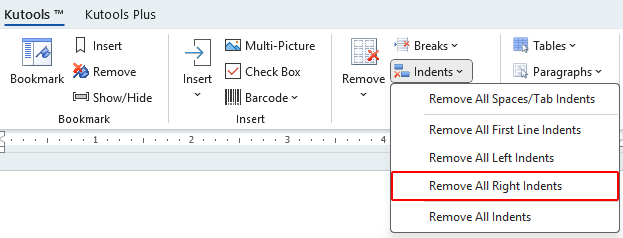
Remover todos os recuos à direita de todo o documento
Se o seu documento do Word contém recuos à direita, como mostrado na captura de tela abaixo, e você deseja removê-los instantaneamente, siga estas etapas:
- Coloque o cursor em qualquer lugar do documento e aplique este utilitário clicando em Kutools > Recuos > Remover Todos os Recuos à Direita.
- Após clicar em Remover Todos os Recuos à Direita, todos os recuos à direita serão removidos imediatamente de todo o documento.



Notas:
- Remover Todos os Recuos à Direita remove apenas os recuos à direita, que são criados usando o marcador de recuo à direita. Veja a captura de tela:

- Essa opção não remove outros tipos de recuos, como:
- Recuos à esquerda: Criados usando o marcador de recuo à esquerda. Para remover todos os recuos à esquerda, vá para a página Remover Recuos à Esquerda.

- Recuos suspensos: Criados usando o marcador de recuo suspenso.

- Recuos da primeira linha: Criados usando o marcador de recuo da primeira linha. Para remover todos os recuos da primeira linha, vá para a página Remover Recuos da Primeira Linha.

- Recuos de espaço ou tabulação: Criados pressionando a tecla Espaço ou Tab. Para remover recuos de espaço ou tabulação, vá para a página Remover Recuos de Espaço/Tabulação.

- Recuos à esquerda: Criados usando o marcador de recuo à esquerda. Para remover todos os recuos à esquerda, vá para a página Remover Recuos à Esquerda.
Melhores Ferramentas de Produtividade para Office
Kutools para Word - Potencialize sua experiência no Word com mais de 100 recursos incríveis!
🤖 Recursos de IA do Kutools: Assistente de IA / Assistente em Tempo Real / Super Polir (preserva o formato) / Super Traduzir (preserva o formato) / Redação por IA / Revisão por IA...
📘 Domínio de Documentos: Dividir páginas / Mesclar Documentos / Exportar Seleção em Diversos Formatos (PDF/TXT/DOC/HTML...) / Converter em Lote para PDF...
✏ Edição de Conteúdos: Localizar e Substituir em Lote em múltiplos arquivos / Redimensionar Todas as Imagens / Transpor Linhas e Colunas da Tabela / Converter Tabela para Texto...
🧹 Limpeza Facilitada: Elimine Espaços Extras / Quebras de Seção / Caixas de Texto / Hiperlinks / Para mais ferramentas de remoção, visite o grupo Remover...
➕ Inserções Criativas: Inserir Separadores de Milhar / Caixas de Seleção / Botões de Rádio / Código QR / Código de Barras / Múltiplas Imagens / Descubra mais no grupo Inserir...
🔍 Seleções Precisas: Localize páginas específicas / Tabelas / Formas / Parágrafos de Título / Melhore a navegação com mais recursos de Seleção...
⭐ Melhorias Estreladas: Navegue para qualquer Localização / Inserção automática de texto repetitivo / Alternância entre Janelas de Documentos /11 ferramentas de Conversão...

Melhores Ferramentas de Produtividade para Office
Kutools para Word - 100+ Ferramentas para Word
- 🤖 Recursos de IA do Kutools: Assistente de IA / Assistente em Tempo Real / Super Polir / Super Traduzir / Redação por IA / Revisão por IA
- 📘 Domínio de Documentos: Dividir páginas / Mesclar Documentos / Converter em Lote para PDF
- ✏ Edição de Conteúdos: Localizar e Substituir em Lote / Redimensionar Todas as Imagens
- 🧹 Limpeza Facilitada: Remover Espaços Extras / Remover Quebras de Seção
- ➕ Inserções Criativas: Inserir Separadores de Milhar / Inserir Caixas de Seleção / Criar Códigos QR






